电脑w10网络连接了但是不能上网如何修复
更新时间:2023-06-06 09:56:44作者:xinxin
在长时间使用win10电脑的时候,也难免会有用户会遇到系统网络的连接问题,导致无法正常上网,比如近日有用户的在启动win10电脑进入系统之后,连接完宽带网络之后却依旧不能正常上网,面对这种情况小编在这里就来教大家电脑w10网络连接了但是不能上网修复方法。
推荐下载:win10 64位旗舰版下载
具体方法:
1、快捷键“win+R”打开运行窗口,在其中输入“cmd”,回车键打开命令提示符窗口。
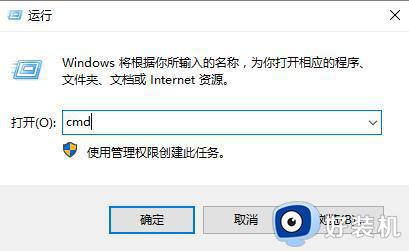
2、在窗口中输入“netsh winsock reset”命令,回车键执行命令。

3、如果上述操作没有解决问题的话,那就快捷键“win+R”,在运行对话框中输入“regedit”命令,回车键打开注册表编辑器。
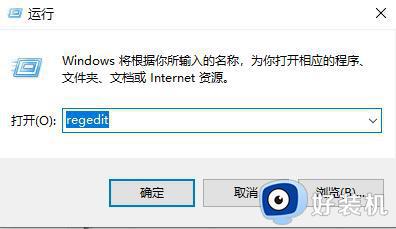
4、在新界面中,依次点击“HKEY_LOCAL_MACHINESYSTEMCurrentControlSetservicesNlaSvcParametersInternet”。
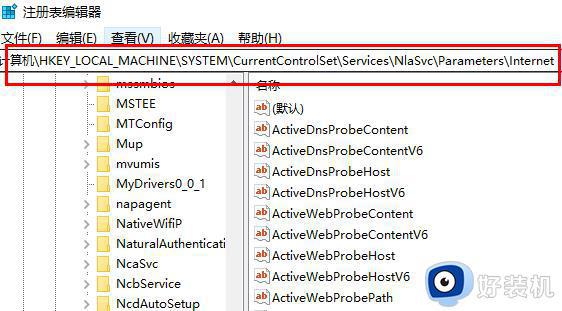
5、最后找到“EnableActiveProbing”项,双击打开,将窗口中的数值数据改为“0”即可解决win10无法上网的问题。
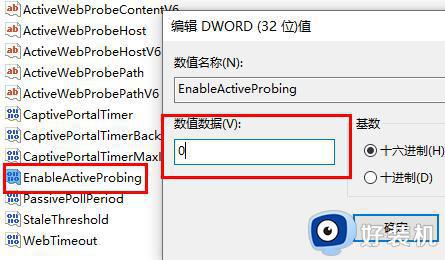
本文就是小编给大家讲解的电脑w10网络连接了但是不能上网修复方法了,有遇到相同问题的用户可参考本文中介绍的步骤来进行修复,希望能够对大家有所帮助。
电脑w10网络连接了但是不能上网如何修复相关教程
- win10有网络连接但不能上网怎么办 win10有网络但是上不了网修复方法
- w10宽带错误651最简单解决方法 w10宽带651调制解调器怎么修复
- win10无法上网的修复方法 win10上不了网如何解决
- win10连接不上网络的修复方法 win10网络连不上怎么办
- win10不能上网但是网络正常怎么办 win10上不了网网络正常修复方法
- Win10网络连接正常网页打不开怎么回事 win10网络已连接但无法上网如何修复
- win10能上网但是图标显示无连接网络修复方法
- windows10连接网络无法上网的修复方法 win10怎么解决连接网络却无法上网
- win10无法连接网络怎么办 win10连接不了网络如何修复
- win10缺少服务或组如何修复 win10怎么解决缺少服务和组
- win10实时保护打不开怎么办 win10实时保护不能打开如何解决
- win10共享打印机win7连接不上怎么回事 win10共享的打印机win7无法连接如何解决
- win10安装软件弹出提示怎么关 win10安装软件弹出的那个对话框如何关掉
- win10麦克风电流声怎么消除 win10电脑麦克风有电流声如何处理
- win10一键休眠快捷键是什么 win10电脑怎么一键按休眠模式
- win10开机logo怎么改 win10电脑的开机LOGO怎么修改
win10教程推荐
- 1 win10安装软件弹出提示怎么关 win10安装软件弹出的那个对话框如何关掉
- 2 win10一键休眠快捷键是什么 win10电脑怎么一键按休眠模式
- 3 win10防火墙需要使用新应用以打开如何解决
- 4 win10win键被锁了怎么回事 win10的win键被锁定如何解决
- 5 win10卡住点鼠标有嘟嘟声怎么办?win10电脑鼠标点击发出嘟嘟的声音如何解决
- 6 win10插上外置光驱没反应怎么办 win10外置光驱没有反应处理方法
- 7 win10不能更新系统怎么办 win10电脑不能更新系统修复方法
- 8 win10不支持显卡驱动怎么办 win10显卡不能安装驱动安装处理方法
- 9 win10右下角天气怎么关 win10删除电脑右下角天气显示的方法
- 10 win10删除文件需要管理员权限怎么办 win10删掉文件需要管理员权限处理方法
